Πώς να εισαγάγετε και να μορφοποιήσετε Drop Caps στο MS Word
Miscellanea / / February 18, 2022
Αν σας αρέσει διαβάζοντας βιβλία τότε πρέπει επίσης να έχετε παρατηρήσει ότι οι περισσότεροι ξεκινούν ένα κεφάλαιο με ένα μεγάλο γράμμα. Αυτά τα μεγαλύτερα γράμματα ονομάζονται Καπέλα πτώσης και παίζουν σημαντικό ρόλο στο να τραβήξουν την προσοχή του αναγνώστη.
Θέλετε να κάνετε το ίδιο με τα έγγραφά σας; Εάν η απάντηση είναι ναι, θα χαρείτε να μάθετε ότι το MS Word διαθέτει ένα εργαλείο για να το κάνει. Και ο οδηγός μας θα σας πει πώς να τα δημιουργήσετε και να τα χρησιμοποιήσετε. Ας δούμε τις λεπτομέρειες. Αλλά πριν από αυτό, ας δούμε πώς μοιάζει ένα έγγραφο με drop cap.

Βήματα για την εισαγωγή Drop Cap σε ένα έγγραφο
ο Πτώση καπακιού Το εργαλείο τοποθετείται κάτω από το Εισάγετε καρτέλα μέσα Κείμενο Ενότητα. Εδώ μπορείτε να δημιουργήσετε ένα και να επιλέξετε τον τύπο. Ακολουθήστε τα παρακάτω βήματα: -
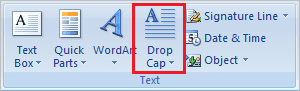
Βήμα 1: Κάντε κλικ στην παράγραφο όπου θέλετε να προσθέσετε ένα drop cap (δεν χρειάζεται απαραίτητα να είναι η πρώτη παράγραφος).
Βήμα 2: Πλοηγηθείτε στο Πτώση καπακιού εργαλείο όπως περιγράφηκε προηγουμένως και κάντε κλικ σε αυτό. Θα δείτε τρεις επιλογές από τις οποίες
Κανένας έχει οριστεί από προεπιλογή.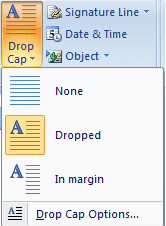
Μπορείτε να τοποθετήσετε το δείκτη του ποντικιού σε άλλες δύο επιλογές και να ελέγξετε την εμφάνιση του εγγράφου σας. Έπεσε Το πρότυπο παρέχει συνέχεια στο στυλ γραφής όπως φαίνεται στην εικόνα.
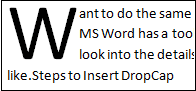
Αν επιλέξετε Στο περιθώριο θα μπορείτε να γράφετε ως συνήθως (εντός του περιθωρίου) ενώ το drop cap θα τοποθετείται έξω από το περιθώριο.
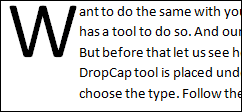
Βήμα 3: Κάντε κλικ στο πρότυπο που ακούγεται κατάλληλο για εσάς και θα εισαχθεί το καπάκι.
Ωστόσο, ενδέχεται να μην είστε ικανοποιημένοι με τη βασική εμφάνιση ή την προεπιλεγμένη μορφή του drop cap. Μην ανησυχείτε, μπορείτε να επεξεργαστείτε πράγματα. Μόλις τοποθετήσετε ένα καπάκι πτώσης θα παρατηρήσετε περιγράμματα γύρω του. Μπορείτε να κρατάτε τις λαβές και αλλάξτε το μέγεθος του γράμματος αναλόγως.

Επιπλέον, εάν θέλετε να αλλάξετε τον τύπο γραμματοσειράς ή να εφαρμόσετε άλλη μορφοποίηση, θα πρέπει να πλοηγηθείτε στο Σπίτι καρτέλα και κάντε το από το Γραμματοσειρά Ενότητα.
Επιπλέον, υπάρχουν ορισμένες επεξεργάσιμες επιλογές που σχετίζονται και με το εργαλείο drop cap. Επιλέξτε την τελευταία επιλογή (Απόθεση Επιλογών Καπακιού όπως στην εικόνα του Βήματος 2) που εμφανίζεται όταν κάνετε κλικ στο Πτώση καπακιού εργαλείο. Εδώ, μπορείτε να επιλέξετε τον τύπο γραμματοσειράς όπως σώμα, επικεφαλίδα κ.λπ. Επίσης, μπορείτε να επιλέξετε τον αριθμό των γραμμών για απόθεση και την απόσταση του γράμματος από άλλο κείμενο.
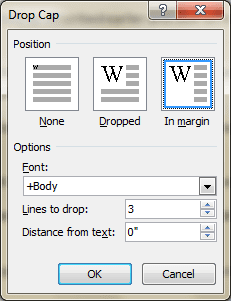
συμπέρασμα
Υπάρχουν τόσες πολλές δυνατότητες που παρέχει το MS Word και τις οποίες αγνοούμε. Το Drop Cap είναι ένα τέτοιο πράγμα και είμαι σίγουρος ότι θα το δοκιμάσετε τουλάχιστον. Πείτε μας τις εμπειρίες σας ή οποιοδήποτε άλλο παρόμοιο κόλπο που μπορεί να γνωρίζετε.
Τελευταία ενημέρωση στις 03 Φεβρουαρίου 2022
Το παραπάνω άρθρο μπορεί να περιέχει συνδέσμους συνεργατών που βοηθούν στην υποστήριξη της Guiding Tech. Ωστόσο, δεν επηρεάζει τη συντακτική μας ακεραιότητα. Το περιεχόμενο παραμένει αμερόληπτο και αυθεντικό.



